Photoshop CC에서 픽셀 측정, 계산 및 분석

연구원과 과학자를 위해 설계된 Photoshop CC의 매우 강력한 픽셀 측정 및 분석 기능에 대해 알아보세요. 측정 스케일과 도구 설정이 필요합니다.
Adobe InDesign Creative Suite 6 문서에 여러 페이지 가 있는 경우 기존 파일에 페이지 점프 번호 (다른 페이지의 텍스트 프레임으로 이동하는 경우 스토리가 계속되는 위치를 나타내는 텍스트)를 추가할 수 있습니다 . 시작하기 전에 서로 다른 두 페이지의 텍스트 프레임 사이에 스토리가 연결되어 있는지 확인한 후 다음 단계를 따르세요.
첫 페이지에 새 텍스트 프레임을 만들고 페이지에 계속을 입력합니다.
선택 도구를 사용하여 방금 만든 텍스트 프레임을 선택합니다.
스토리가 포함된 텍스트 프레임과 약간 겹치도록 텍스트 프레임을 이동합니다.
InDesign에서 스토리를 추적하는 텍스트 프레임을 알 수 있습니다. InDesign에서 이러한 텍스트 프레임(계속 알림 텍스트 프레임 및 스토리 텍스트 프레임)을 서로 연결하도록 인식하도록 두 텍스트 프레임을 겹칩니다(겹친 상태로 유지).
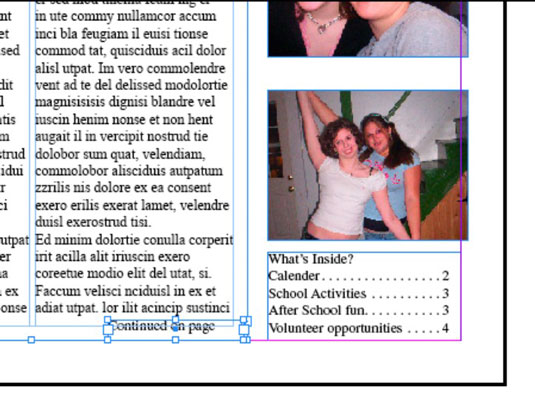
그런 다음 이 두 텍스트 프레임 을 그룹화 하여 함께 이동할 수 있습니다. 두 텍스트 프레임이 모두 선택된 개체 → 그룹을 선택하십시오. (선택 도구로 Shift 키를 누른 채 클릭하여 두 텍스트 프레임을 모두 선택합니다.)
페이지에 계속되는 텍스트가 포함된 새 텍스트 프레임을 두 번 클릭하여 페이지 번호를 삽입할 위치에 삽입 포인터를 놓습니다.
페이지 번호는 삽입 지점에 삽입되므로 선행 문자 뒤에 공백이 나타나야 합니다.
유형 → 특수 문자 삽입 → 마커 → 다음 페이지 번호를 선택하십시오.
텍스트 프레임에 숫자가 추가됩니다. 번호는 다음 스레드된 텍스트 프레임의 위치에 민감하므로 두 번째 텍스트 프레임을 이동하면 페이지 번호가 자동으로 업데이트됩니다.
당신은 이야기가 계속 그 자리에서이 단계를 반복 할 수 있습니다 에서 - 단지 대신 5 단계에서 입력 → 삽입 특수 문자 → 마커 → 이전 페이지 번호를 선택합니다.
연구원과 과학자를 위해 설계된 Photoshop CC의 매우 강력한 픽셀 측정 및 분석 기능에 대해 알아보세요. 측정 스케일과 도구 설정이 필요합니다.
Illustrator에서 SVG 그래픽에 투명도를 적용하는 방법을 알아봅니다. 투명한 배경으로 SVG를 출력하고 투명도 효과를 적용하는 방법을 살펴보십시오.
Adobe XD 프로토타입에서 스크롤되는 항목을 표시하려는 경우, 뷰 포인트를 활용하여 스크롤을 시뮬레이션할 수 있습니다.
Photoshop CS6의 고급 혼합 옵션을 통해 레이어 스타일과 혼합 모드를 효과적으로 활용하는 방법을 알아보세요. 이 가이드는 사용자에게 유용한 팁과 기법을 제공합니다.
InDesign을 사용하여 QR 코드 그래픽을 만들고 수정할 수 있습니다. QR 코드는 다양한 정보를 저장할 수 있는 바코드 형태입니다.
Adobe CS5 Illustrator에서 투명도를 제대로 병합하고 인쇄하는 방법을 제공합니다. 최상의 결과를 얻기 위한 단계별 가이드를 알려드립니다.
InDesign Creative Suite 5에서 스냅이 활성화된 안내선을 사용하여 페이지에서 요소를 정렬하고 레이아웃을 최적화하는 방법에 대해 알아보세요.
Adobe InDesign의 다목적 자유 변형 도구를 사용하면 개체를 다양한 방식으로 변형할 수 있습니다. 자유 변형 도구를 사용하여 개체를 이동, 회전, 기울이기, 반사 및 크기 조정할 수 있습니다.
InDesign에서 EPS 파일을 내보내는 방법을 알아보세요. 이 파일 형식은 다양한 프로그램에서 사용할 수 있습니다.
Adobe XD에서 이미지 마스킹 및 편집 방법을 자세히 알아보세요. 이미지 손상 없이 크기를 조정하고, 마스크 기능을 활용하여 디자인에 창의성을 더할 수 있습니다.






